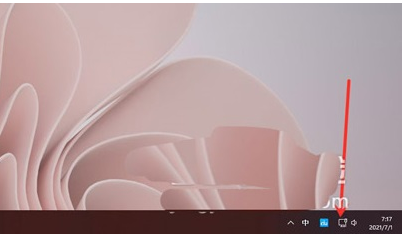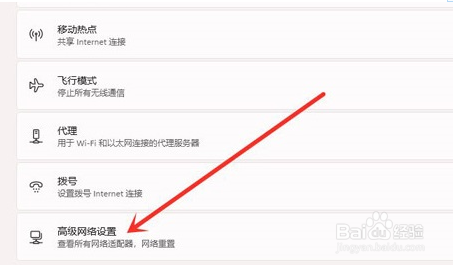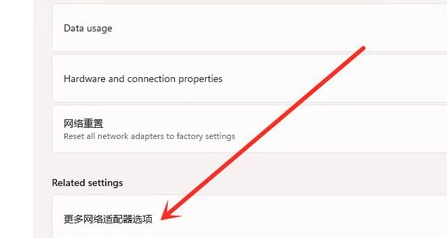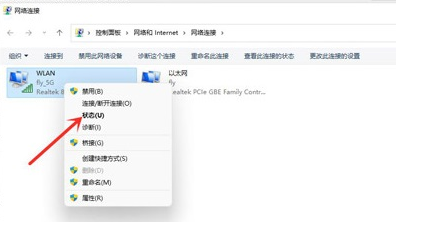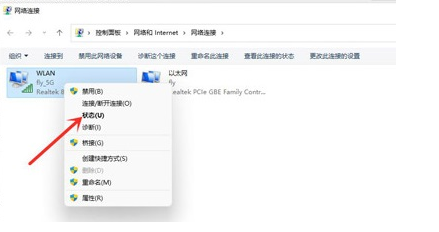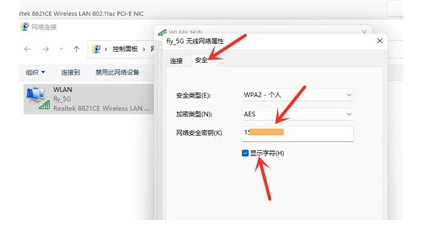win11怎么看wifi密码的方法
1、首先右击任务栏上的“网络”。
2、然后点击“网络和internet设置”选项,并进入“network & internet”界面,点击“高级网络设置”。
3、接下来再点击“更多网络适配器选项”。
4、进入网络连接界面,右击“WLAN”,在弹出的菜单点击“状态”。
5、随后进入“WLAN状态”,点击选择“无线属性”。
6、最后进入安全界面,勾选“显示字符”,即可看到wifi密码。
声明:本网站引用、摘录或转载内容仅供网站访问者交流或参考,不代表本站立场,如存在版权或非法内容,请联系站长删除,联系邮箱:site.kefu@qq.com。
阅读量:56
阅读量:53
阅读量:65
阅读量:53
阅读量:40